RDP Drucker (weitergeleitet) druckt nur lustige Streifen
Hallo zusammen,
ich habe da ein ominöses Problem:
- Ein Windows 10 Pro Client mit lokal angeschlossenem Drucker HP Officejet Pro 8610
- Eine RDP Sitzung (per VPN in die Firma) auf einen Windows 7 Professional PC
- Druckerweiterleitung ist in der RDP-Sitzung aktiviert
- Windows 7 Treiber (ist der selbe wie der W10-Treiber) ist auf dem entfernten Client installiert
- Drucker wird auf dem Remote-PC ordnungsgemäß angezeigt.
Will ich nun etwas vom RDP-PC drucken, bekomme ich nur lustige Streifen (siehe Bild, links).
Drucke ich jedoch vom lokalen PC, druckt das Gerät in bester Ordnung und Qualität (siehe Bild, rechts)
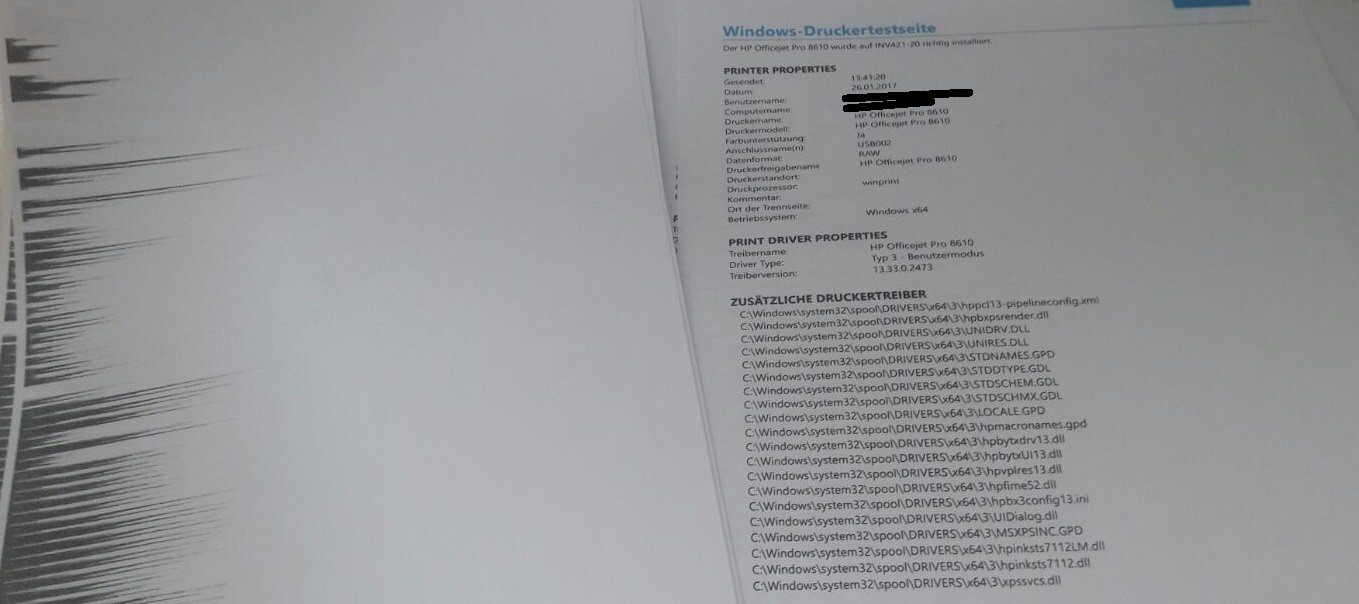 Ich hab wirklich KEINE Ahnung woran das liegen könnte.
Ich hab wirklich KEINE Ahnung woran das liegen könnte.
Kann mir da jemand weiterhelfen?
Danke im Vorraus,
JD
ich habe da ein ominöses Problem:
- Ein Windows 10 Pro Client mit lokal angeschlossenem Drucker HP Officejet Pro 8610
- Eine RDP Sitzung (per VPN in die Firma) auf einen Windows 7 Professional PC
- Druckerweiterleitung ist in der RDP-Sitzung aktiviert
- Windows 7 Treiber (ist der selbe wie der W10-Treiber) ist auf dem entfernten Client installiert
- Drucker wird auf dem Remote-PC ordnungsgemäß angezeigt.
Will ich nun etwas vom RDP-PC drucken, bekomme ich nur lustige Streifen (siehe Bild, links).
Drucke ich jedoch vom lokalen PC, druckt das Gerät in bester Ordnung und Qualität (siehe Bild, rechts)
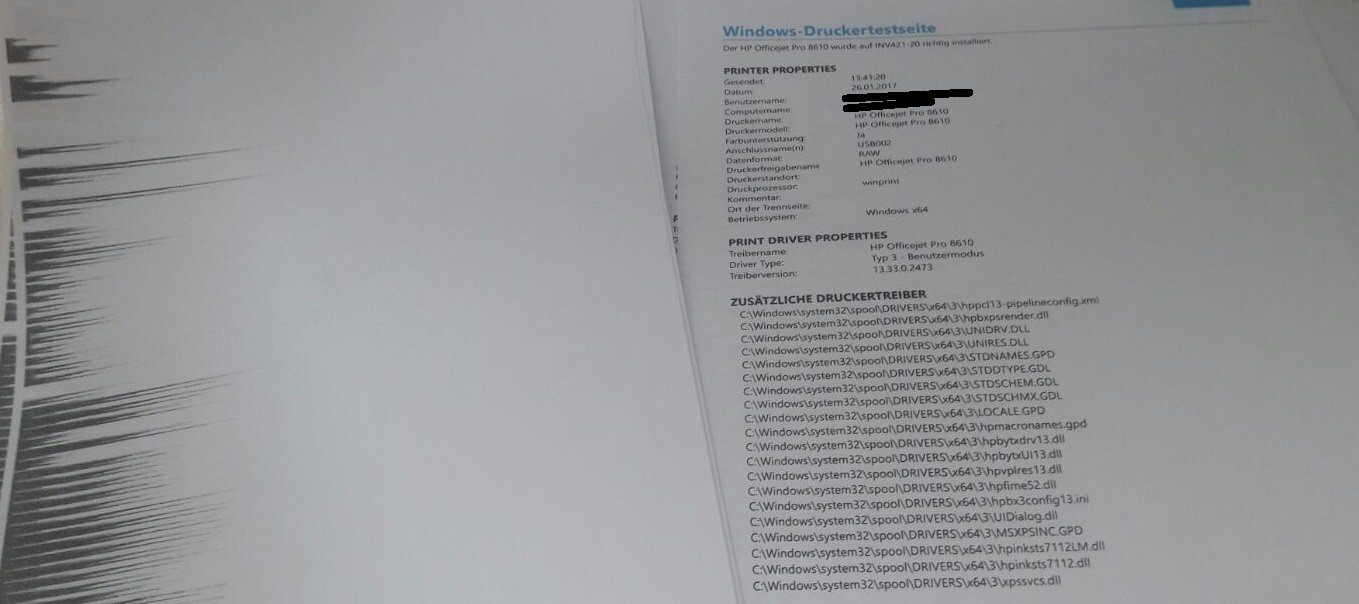
Kann mir da jemand weiterhelfen?
Danke im Vorraus,
JD
Bitte markiere auch die Kommentare, die zur Lösung des Beitrags beigetragen haben
Content-ID: 327597
Url: https://administrator.de/forum/rdp-drucker-weitergeleitet-druckt-nur-lustige-streifen-327597.html
Ausgedruckt am: 27.07.2025 um 06:07 Uhr
7 Kommentare
Neuester Kommentar
Hallo JD,
hast Du herausfinden können woran es liegt. Bzw. den Fehler gefunden. Ich habe das Problem auch
von Win10 32bit auf Server2012R2 (RDP Verbindung) Drucker wird zwar korrekt verbunden auch mit dem richtigen Treiber.
Lokal auf dem Win10 Rechner habe ich dem Drucker auch die IP Adresse des Netzwerks gegeben und dennoch druckt er diese
schwarzen Streifen.
Grüße
PD
hast Du herausfinden können woran es liegt. Bzw. den Fehler gefunden. Ich habe das Problem auch
von Win10 32bit auf Server2012R2 (RDP Verbindung) Drucker wird zwar korrekt verbunden auch mit dem richtigen Treiber.
Lokal auf dem Win10 Rechner habe ich dem Drucker auch die IP Adresse des Netzwerks gegeben und dennoch druckt er diese
schwarzen Streifen.
Grüße
PD
Aber ich habe eine Lösung zusammen mit dem HP Support erarbeitet. Es gibt nur ganz bestimmte Treiber die mit der RDP Verbindung harmonieren. Ich habe folgende Lösung bei 2 Kunden schon erfolgreich durchgeführt:
ZITAT:
Probieren Sie es mal mit einem alternativen Druckertreiber (am besten erst einmal auf dem lokalen Rechner).
Um einen alternativen Netzwerkdrucker zu installieren gehen Sie bitte wie folgt vor:
Klicken Sie einmal mit der rechten Maustaste auf den Windows-Button und wählen Sie die "Systemsteuerung". Dann bei "Hardware und Sound" auf "Geräte und Drucker anzeigen".
Klicken Sie bitte oben auf "Drucker hinzufügen".
Wählen Sie " Der gewünschte Drucker ist nicht in der Liste enthalten ".
Wählen Sie dann "Lokalen Drucker hinzufügen".
Setzen Sie nun den Haken bei "Einen neuen Anschluss erstellen" und wählen Sie "Standard TCP/IP Port" aus. Klicken Sie auf WEITER.
Bei "Hostname oder IP Adresse" geben Sie die IP des HP All in One Gerätes ein.
Die aktuelle IP-Adresse finden Sie z.B. auf der Netzwerkkonfigurationsseite des HP Gerätes oder über das Display des HP Gerätes.
WICHTIG: Entfernen Sie den Haken bei "Den Drucker abfragen und den zu verwendenden Treiber automatisch auswählen".
Klicken Sie dann auf WEITER.
Wählen Sie als Hersteller "HP" aus.
Wählen Sie dann zwischen folgenden, kompatiblen Treibern:
HP Officejet Pro K550 Series, HP Officejet Pro 8000 A809 Series, HP Deskjet 6980 Series, HP Deskjet 6500 Series
HINWEIS: Führen Sie bei Bedarf ein Update der Windows Treiberdatenbank durch. Klicken Sie dazu auf den Button "Windows Update" und warten Sie bis der Vorgang abgeschlossen ist. Der Update-Vorgang kann einige Minuten dauern.
Wenn Sie einen alternativen Drucker gewählt haben, klicken Sie auf WEITER.
Übernehmen Sie den Druckernamen und klicken Sie auf WEITER.
Klicken Sie auf "Testseite drucken".
Nachdem Sie eine Testseite gedruckt haben, führen Sie bitte auch einen Testdruck aus einer beliebigen Anwendung durch.
Hinweis: Die Alternativ-Treiber sehen ein wenig anders aus, bieten aber auch mehr Einstellungen.
Es funktioniert nur mit diesen "alternativen Treibern" habe bis jetzt mehrere Stunden zugebracht und etliche Druckertreiber ausprobiert weil ich es wissen wollte. Aber nur die vorgeschlagenen helfen bei RDP Sitzungen. Wichtig ist das der Treiber zuerst lokal und dann auch auf dem Server über den oben gezeigten Weg installiert wird. Dann funktioniert es auch.
In deinem Fall also den "HP Officejet Pro 8000 A809 Series" für Drucker Drucker HP Officejet Pro 8610 verwenden. Bei einer Userin hatte ich den HP Officejet Pro 8620!
ZITAT:
Probieren Sie es mal mit einem alternativen Druckertreiber (am besten erst einmal auf dem lokalen Rechner).
Um einen alternativen Netzwerkdrucker zu installieren gehen Sie bitte wie folgt vor:
Klicken Sie einmal mit der rechten Maustaste auf den Windows-Button und wählen Sie die "Systemsteuerung". Dann bei "Hardware und Sound" auf "Geräte und Drucker anzeigen".
Klicken Sie bitte oben auf "Drucker hinzufügen".
Wählen Sie " Der gewünschte Drucker ist nicht in der Liste enthalten ".
Wählen Sie dann "Lokalen Drucker hinzufügen".
Setzen Sie nun den Haken bei "Einen neuen Anschluss erstellen" und wählen Sie "Standard TCP/IP Port" aus. Klicken Sie auf WEITER.
Bei "Hostname oder IP Adresse" geben Sie die IP des HP All in One Gerätes ein.
Die aktuelle IP-Adresse finden Sie z.B. auf der Netzwerkkonfigurationsseite des HP Gerätes oder über das Display des HP Gerätes.
WICHTIG: Entfernen Sie den Haken bei "Den Drucker abfragen und den zu verwendenden Treiber automatisch auswählen".
Klicken Sie dann auf WEITER.
Wählen Sie als Hersteller "HP" aus.
Wählen Sie dann zwischen folgenden, kompatiblen Treibern:
HP Officejet Pro K550 Series, HP Officejet Pro 8000 A809 Series, HP Deskjet 6980 Series, HP Deskjet 6500 Series
HINWEIS: Führen Sie bei Bedarf ein Update der Windows Treiberdatenbank durch. Klicken Sie dazu auf den Button "Windows Update" und warten Sie bis der Vorgang abgeschlossen ist. Der Update-Vorgang kann einige Minuten dauern.
Wenn Sie einen alternativen Drucker gewählt haben, klicken Sie auf WEITER.
Übernehmen Sie den Druckernamen und klicken Sie auf WEITER.
Klicken Sie auf "Testseite drucken".
Nachdem Sie eine Testseite gedruckt haben, führen Sie bitte auch einen Testdruck aus einer beliebigen Anwendung durch.
Hinweis: Die Alternativ-Treiber sehen ein wenig anders aus, bieten aber auch mehr Einstellungen.
Es funktioniert nur mit diesen "alternativen Treibern" habe bis jetzt mehrere Stunden zugebracht und etliche Druckertreiber ausprobiert weil ich es wissen wollte. Aber nur die vorgeschlagenen helfen bei RDP Sitzungen. Wichtig ist das der Treiber zuerst lokal und dann auch auf dem Server über den oben gezeigten Weg installiert wird. Dann funktioniert es auch.
In deinem Fall also den "HP Officejet Pro 8000 A809 Series" für Drucker Drucker HP Officejet Pro 8610 verwenden. Bei einer Userin hatte ich den HP Officejet Pro 8620!